
Reparo de fotos com IA
Repare suas fotos, melhore a qualidade e restaure momentos preciosos com uma solução baseada em IA.
09/12/2022 • Arquivado para: Backup de dados • Soluções comprovadas
O Google Drive é mais como um serviço de backup e sincronização oferecido pelo Google. Ele permite armazenar, sincronizar e compartilhar seus arquivos, carregando-os nos servidores do Google Drive. Uma vez armazenados, você pode acessar esses arquivos de qualquer lugar, bastando fazer o login em sua Conta Google.
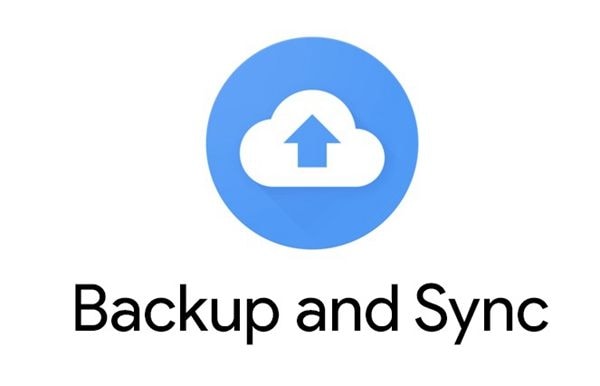
O drive do Google tem uma versão correspondente na forma de um aplicativo de computador. Chama-se Backup e Sincronização. Serve para sincronizar arquivos do seu PC para o seu Google Drive e vice-versa.
Outra característica deste aplicativo de computador é que você pode trabalhar em seus arquivos do Google Drive quando estiver offline. Estas mudanças são sincronizadas no momento em que uma conexão com a Internet é estabelecida. Este post é sobre desmistificar os desafios que surgem quando se utiliza o Backup & Sincronnização.
Nenhum aplicativo de computador funciona inteiramente bem. Assim, ocasionalmente, você terá problemas e encontrará erros durante a sua utilização. O Backup e Sincronização não é exceção. Você, provavelmente, encontrou o erro "Backup and Sincronização não conseguem conectar-se". É o mais comum.
O objetivo principal de todos os aplicativos é resolver um problema e oferecer-lhe conveniência. Mas como trabalham em um sistema, eles são afetados por outros fatores que dificultam seu bom funcionamento.
Já aconteceu com seu computador que você carrega um arquivo e ele não aparece em seu PC? Se Sim, então há várias razões possíveis para que isso tenha acontecido. Em primeiro lugar, você pode estar tendo problemas com a rede. Em segundo lugar, o software antivírus instalado não permite que o programa seja executado. E por último, a conta de usuário pode estar sem direitos administrativos.
As falhas do programa vêm com uma grande inconveniência para o usuário. Este post no blog certamente oferecerá dicas práticas e diretas sobre como resolver problemas de Backup & Sincronização.
Mas antes de mais nada. Para usar o aplicativo Backup e Sincronização sem muitos problemas, você tem que ter certeza de que está fazendo tudo da maneira correta. Abaixo está um guia para ajudar a usar o Backup e a Sincronização, corretamente.
Passo 1:Você tem que instalar o aplicativo Backup e Sincronização em seu PC. Certifique-se de baixá-lo do site do Google.
Passo 2:Então, você precisará "Entrar" no "Google Drive" através de sua "Conta Google" principal.

Passo 3:Agora, selecione a pasta ou o arquivo. Certifique-se de escolher aquele que você quer apoiar.
Passo 4:Você verá a seção "Tamanho do upload de fotos e vídeos". Aqui, você deve escolher o tamanho do upload.
Passo 5:Agora, clique no botão "Iniciar".
Às vezes, você ainda vê este mesmo erro após seguir os passos acima. Portanto, é o momento em que as correções sugeridas abaixo se tornam úteis.
Você pode instalar uma versão do programa que não seja a mais recente. Ou, talvez, simplesmente, danificada. A solução é procurar uma versão atualizada do Backup e Sincronização. Simples assim, seu problema desaparecerá. Para isso, você pode tomar as medidas conforme as ilustradas abaixo.
Passo 1:O processo padrão para desinstalar o Google Backup e Sincronização é o seguinte.

Passo 2:Agora, vá para o site oficial digitando "google.com/drive/download/" no navegador. Encontre a versão atualizada do Backup e Sincronização e instale-a em seu PC.
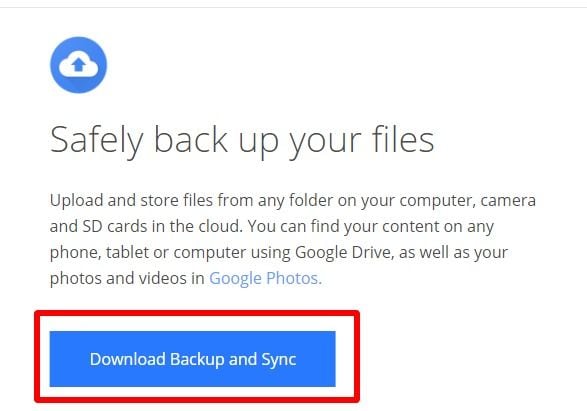
Passo 3:Abra o programa que você acabou de atualizar. Em seguida, acesse sua conta, e verifique se ela tende a funcionar normalmente.
A presença de software antivírus ou firewalls também pode causar erro de "Google Backup e Sincronização incapaz de conectarem-se".
Passo 1:Primeiro, dirija-se ao "Painel de Controle" em seu PC. Em seguida, escolha a opção "Sistema e Segurança". Lá você verá a opção "Windows Firewall". O próximo passo é escolher a opção "Permitir um aplicativo através do Firewall do Windows".
Passo 2:Aqui, você verá todos os serviços permitidos/bloqueados pelo firewall.
Passo 3:Procure o aplicativo "Backup e Sincronização". Certifique-se de que ela seja habilitada tanto nas colunas Privada como Pública.
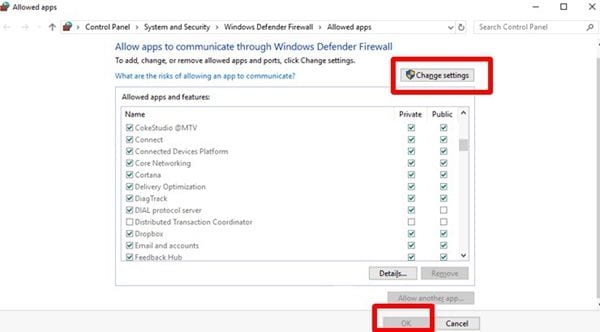
Pode acontecer de você usar um programa antivírus. Neste caso, verifique suas configurações para confirmar que o Backup e a Sincronização são permitidos. Alternativamente, você pode optar por apagar o programa antivírus. Nesse momento, confirme que você pode fazer login em sua conta de aplicativo de backup do Google e usá-la, regularmente.
Em uma configuração organizacional, nem todos os usuários de um sistema têm direitos de administração. Portanto, pode ser a razão pela qual você não consegue se conectar ao Google Backup e Sincronização. Eis aqui, um guia para você.
Passo 1:Em sua área de trabalho, há um atalho para o aplicativo Google "Backup e Sincronização". Clique com o botão direito sobre ele. Em seguida, selecione a opção "Propriedades".
Passo 2:Você pode ver a janela pop-up. Aqui, navegue até a guia "Compatibilidade".
Passo 3:Várias opções aparecerão nesta etapa. Então, clique na opção "Executar como administrador".
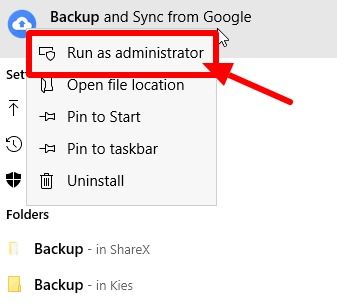
Para afirmar que você pode usar o programa como antes, faça outra tentativa de acessar o aplicativo Google Backup e Sincronização.
O uso de procurações pode impedir que você se conecte à aplicação Backup e Sincronização. Você pode verificar o problema e evitá-lo seguindo os passos abaixo.
Passo 1:Verifique as configurações de Proxy. Você pode verificá-lo clicando no ícone de atalho do aplicativo Backup e Sincronização, indo para a seção "Preferências".
Passo 2:Nas configurações da rede, você deve desativar a opção Detectar automaticamente as configurações de proxy.
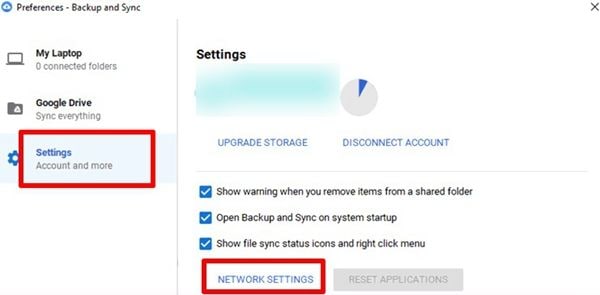
Passo 3:Habilitar a opção Conexão Direta.
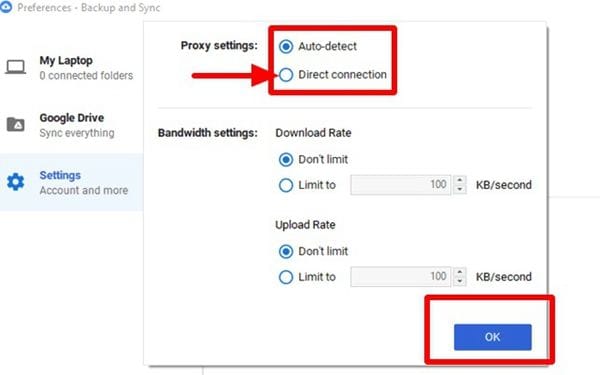
Como indicado acima, o funcionamento de um aplicativo como o Google Backup e Sync pode não funcionar de forma otimizada. Ela é causada por muitos outros fatores além das características do aplicativo. Outros elementos do sistema de computação têm um impacto no funcionamento de um aplicativo. A rede e sua condição e confiabilidade também afetam a forma de funcionamento do aplicativo.
Tais problemas podem ocorrer quando você tem uma tarefa urgente a completar. Ou quando você está em uma emergência. Então o que você faz? Reparo? Não. O conserto precisa de tempo, e não há garantia de que ele resolverá o problema, imediatamente. Reparos freqüentes também são complicados. Outra coisa com os reparos é que você pode não saber como fazê-los.
É quando o software pronto para uso se torna útil. Pode haver um software de trinta partes que você pode usar para fazer o backup dos documentos do Google Drive. Novamente, como você escolhe um? Existem muitas opções por aí, mas o AOMEI Backupper é o mais recomendado.
Bem, é simples e fácil de usar. Com este recurso, ele oferece muita conveniência para você. Aqui está um procedimento detalhado sobre como fazer o backup automático de seus arquivos para o Google Drive usando o AOMEI Backupper. Proteja seus arquivos com o AOMEI Backupper com os seguintes passos simples.
Passo 1: Obtenha o software e instale-o
Ele está disponível para download sem custo. Portanto, faça o download e depois instale-o para acessar o menu principal.
Passo 2: Escolha a sincronização de arquivos
Na tela principal deste software, vá para a seção "Backup". Depois disso, clique em " Sincronização Básica".

Etapa 3: Acrescentar uma pasta
Selecione a opção "Adicionar Pasta". Agora, você pode escolher o arquivo que deseja fazer backup.

Passo 4: Iniciar a sincronização
Se você quiser executar uma tarefa de sincronização automática, você pode clicar nas guias " Programar " ou " Opções ". Finalmente, você pode iniciar o processo de sincronização clicando no botão " Iniciar Sincronização" na parte inferior. Quando estiver completo, clique em " Terminar " para sair.

Assim, neste artigo, tentamos abordar as causas e soluções do erro "Google Backup e Sincronização não conseguem se conectar". Se você seguir as instruções fornecidas acima, será capaz de resolver este erro.
Ao fazer todas essas tarefas, é preciso lembrar que tudo de bom tem seu lado negativo. O Backup e Sincronização não oferecem 100% de segurança aos seus arquivos. Isso porque o Google Drives apaga pastas se você as remover da pasta do Google Drive.
Portanto, os especialistas recomendam o uso de um software de backup confiável, de terceiros, para a proteção das pastas de seu computador. Escolha o AOMEI Backupper e você não só desfrutará de segurança de dados, mas também de uma série de outras características surpreendentes.
Luís Santos
chief Editor